win10卓越性能模式怎麼開啟?win101909卓越性能模式開啟方法
win10卓越性能模式怎麼開啟?在微軟更新瞭win101909後,有很多新功能,其中的高性能模式,也就是卓越模式備受期待。那麼今天小編就來告訴大傢怎麼開啟卓越模式來提高自己的計算機性能吧。希望可以幫助到你~
win101909卓越性能模式開啟方法
1、首先在開始中,輸入“Windows Powershell”,然後右擊搜索到的選項,選擇“以管理員身份運行”。
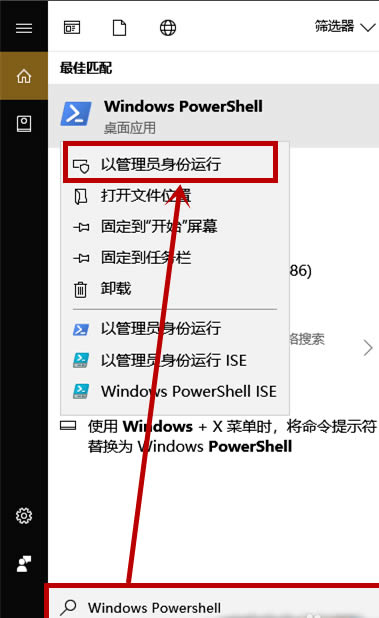
2、然後在打開的“管理員:Windows Powershell”窗口,輸入:
powercfg -duplicatescheme e9a42b02-d5df-448d-aa00-03f14749eb61後回車。
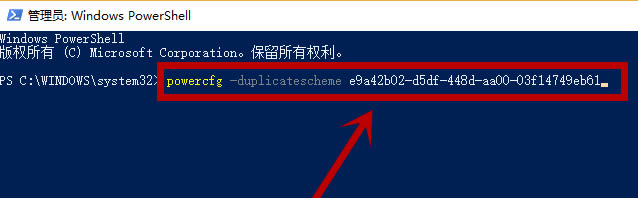
3、當出現“卓越性能”的字樣就說明已經成功開啟。
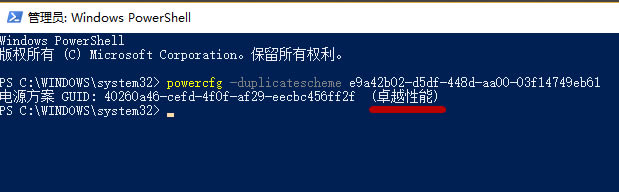
4、然後點擊開始,在搜索框輸入“電源和睡眠設置”後點擊搜索到的此選項(也可以右擊任務欄電池圖標,選擇電源選項)。
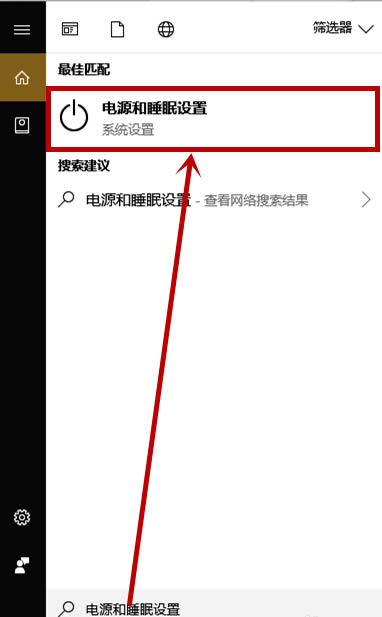
5、在打開的界面右側的“電源和睡眠”欄,下拉點擊“其他電源設置”選項。
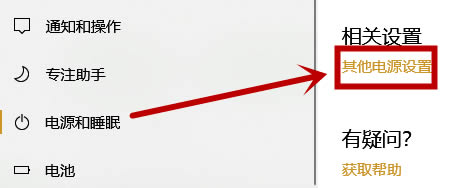
6、在打開的“電源選項”界面,點擊“顯示附加計劃”,就會出現“卓越性能”選項,點擊此項就行瞭。

以上就是win10卓越性能模式怎麼開啟?win101909卓越性能模式開啟方法的詳細內容,更多關於win10卓越性能模式的資料請關註GuideAH其它相關文章!
閱讀更多:
- Win10怎麼設置性能最好?教你正確設置Win10性能
- 微軟KB5025175更新發佈: 檢測和緩解 Win10 / Win11 上的 CPU 漏洞
- win10底部任務欄卡死怎麼辦?win10底部任務欄卡死無響應解決方法
- Win10企業版沒有應用商店怎麼辦?Win10企業版添加商店方法
- win10中backgroundTaskHost太占用cpu怎麼辦? win10進程關閉方法